笔记本电脑的机壳结构的制作方法
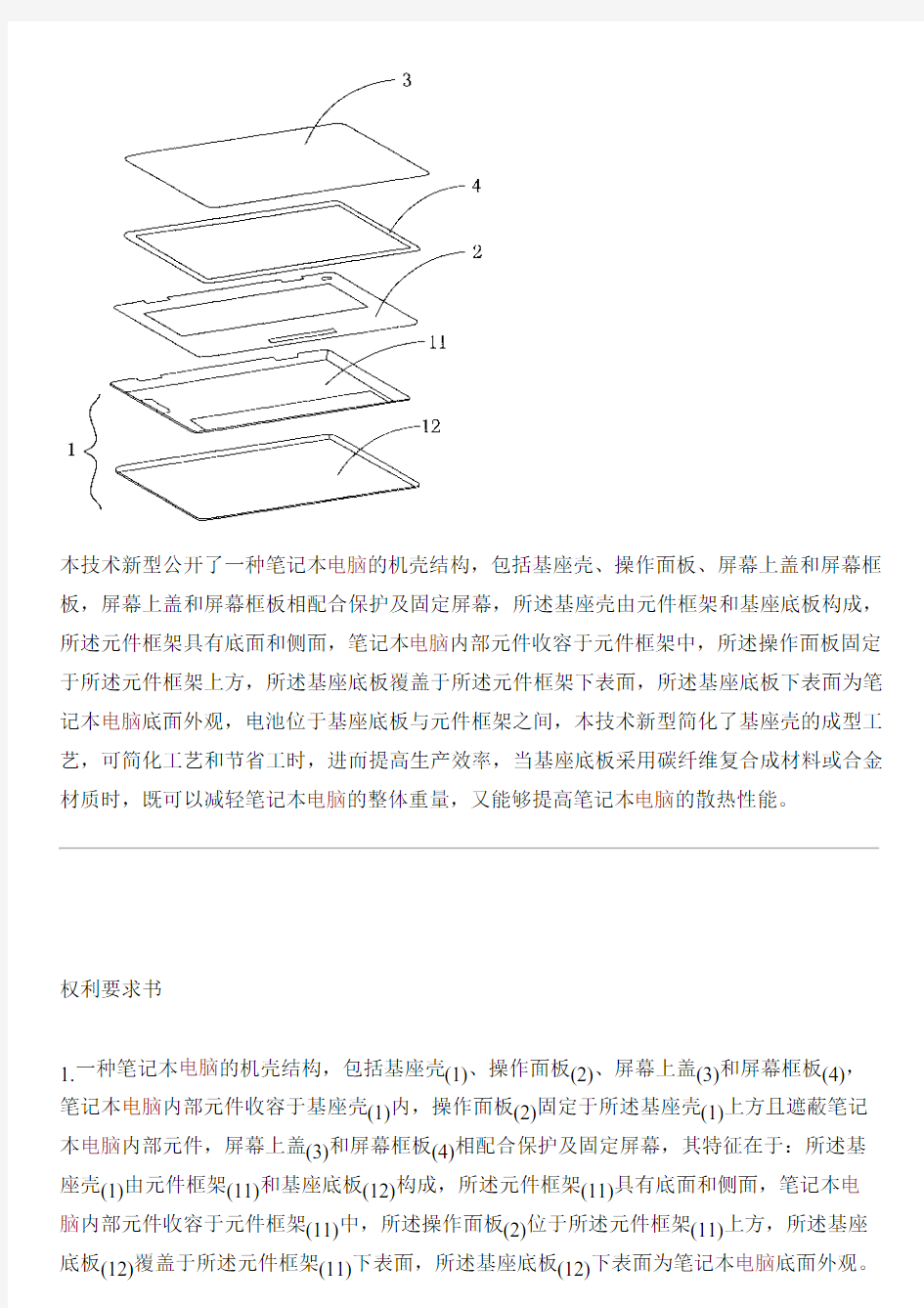

本技术新型公开了一种笔记本电脑的机壳结构,包括基座壳、操作面板、屏幕上盖和屏幕框板,屏幕上盖和屏幕框板相配合保护及固定屏幕,所述基座壳由元件框架和基座底板构成,所述元件框架具有底面和侧面,笔记本电脑内部元件收容于元件框架中,所述操作面板固定于所述元件框架上方,所述基座底板覆盖于所述元件框架下表面,所述基座底板下表面为笔记本电脑底面外观,电池位于基座底板与元件框架之间,本技术新型简化了基座壳的成型工艺,可简化工艺和节省工时,进而提高生产效率,当基座底板采用碳纤维复合成材料或合金材质时,既可以减轻笔记本电脑的整体重量,又能够提高笔记本电脑的散热性能。
权利要求书
1.一种笔记本电脑的机壳结构,包括基座壳(1)、操作面板(2)、屏幕上盖(3)和屏幕框板(4),笔记本电脑内部元件收容于基座壳(1)内,操作面板(2)固定于所述基座壳(1)上方且遮蔽笔记本电脑内部元件,屏幕上盖(3)和屏幕框板(4)相配合保护及固定屏幕,其特征在于:所述基座壳(1)由元件框架(11)和基座底板(12)构成,所述元件框架(11)具有底面和侧面,笔记本电脑内部元件收容于元件框架(11)中,所述操作面板(2)位于所述元件框架(11)上方,所述基座底板(12)覆盖于所述元件框架(11)下表面,所述基座底板(12)下表面为笔记本电脑底面外观。
2.根据权利要求1所述的笔记本电脑的机壳结构,其特征在于:所述基座底板(12)固定覆盖于所述元件框架(11)下表面。
3.根据权利要求2所述的笔记本电脑的机壳结构,其特征在于:所述操作面板(2)和基座底板(12)两者间用螺钉固定连接,元件框架(11)固定于操作面板(2)和基座底板(12)之间。
4.根据权利要求1所述的笔记本电脑的机壳结构,其特征在于:所述基座底板(12)可拆卸覆盖于所述元件框架(11)下表面。
5.根据权利要求1所述的笔记本电脑的机壳结构,其特征在于:电池位于所述元件框架(11)与所述基座底板(12)之间。
6.根据权利要求1至5之一所述的笔记本电脑的机壳结构,其特征在于:所述基座底板(12)采用复合材料。
7.根据权利要求1至5之一所述的笔记本电脑的机壳结构,其特征在于:所述基座底板(12)采用合金材料。
8.根据权利要求1至5之一所述的笔记本电脑的机壳结构,其特征在于:所述屏幕上盖(3)采用复合材料。
9.根据权利要求1至5之一所述的笔记本电脑的机壳结构,其特征在于:所述元件框架(11)采用合金材料。
说明书
笔记本电脑的机壳结构
技术领域
本技术新型涉及一种笔记本电脑的机壳,具体地说是涉及一种便于生产且便携性及散热性俱佳的笔记本电脑机壳。
背景技术
随着科技的不断研发与精进,产品的设计皆朝向更高性能、更好品质的共同目标发展,在产品设计过程中,任何一项改进,只要具有益于提高产品性能、增强产品品质或在保证产品品质的前提下节省工时和工艺从而提高产品生产效率等实用性功效的增进,皆属于具有产业利用价值的技术创造。
随着通信业技术的蓬勃发展和科技产业的不断精进,笔记本电脑以其强大的运算能力、支持众多应用软件及便携深受消费者青睐,目前,笔记本电脑已经成为人们日常生活中重要的电子装置之一。
笔记本电脑的机壳是一种对笔记本内部元件具有支撑和保护作用的结构,同时,笔记本电脑的机壳也是决定笔记本电脑外观和消费者购买倾向的重要因素。
传统的笔记本电脑机壳,如图1、2所示,一般由基座壳1、操作面板2、屏幕上盖3和屏幕框板4这四个构件组成,基座壳1为一体成型式,笔记本电脑内部元件收容于基座壳1内,操作面板2固定于所述基座壳上方且遮蔽笔记本电脑内部元件,屏幕上盖3和屏幕框板4相配合保护及固定屏幕,其中,基座壳的内部用于收容笔记本电脑的内部元件,而基座壳的下部需要做用于收容电池等外部设备的结构,同时,为了使笔记本电脑的外观更为美观以提升产品的附加品质及吸引消费者眼球,基座壳的外表面还需做外观,因此基座壳除了做各种结构件外,其外表面还需做外观,又因为基座壳是一体成型的,于是使得现阶段笔记本基座壳的成型工艺较为复杂繁琐。
技术内容
为了克服上述缺陷,本技术新型提供了一种笔记本电脑的机壳结构,该笔记本电脑的机壳结
构由于其结构特点简化了基座壳的成型工艺且降低了笔记本电脑的重量。
本技术新型为了解决其技术问题所采用的技术方案是:
一种笔记本电脑的机壳结构,包括基座壳、操作面板、屏幕上盖和屏幕框板,笔记本电脑内部元件收容于基座壳内,操作面板固定于所述基座壳上方且遮蔽笔记本电脑内部元件,屏幕上盖和屏幕框板相配合保护及固定屏幕,所述基座壳由元件框架和基座底板构成,所述元件框架具有底面和侧面,笔记本电脑内部元件收容于元件框架中,所述操作面板固定于所述元件框架上方,所述基座底板覆盖于所述元件框架下表面,所述基座底板下表面为笔记本电脑底面外观。
本技术新型的进一步技术方案是:
所述操作面板和基座底板两者间用螺钉固定连接,元件框架固定于操作面板和基座底板之间,以此实现将基座底板固定覆盖于所述元件框架下表面的目的。
所述基座底板也可以是可拆卸覆盖于所述元件框架下表面。如,基座底板卡扣于元件框架下表面。
电池位于所述元件框架与所述基座底板之间。这样基座底板将电池覆盖,使电池为内置式,有利于保护电池。
所述基座底板采用复合材料。该复合材料可以是碳纤维、玻璃纤维或芳纶等。
所述基座底板也可以采用合金材料。该合金材料可以是钛合金、镁合金或镁铝合金等。
所述屏幕上盖采用复合材料。该复合材料可以是碳纤维、玻璃纤维或芳纶等。
所述元件框架采用合金材料。该合金材料可以是钛合金、镁合金或镁铝合金等。
本技术新型的有益效果是:与传统具有一体成型式基座壳的笔记本电脑机壳相比,本技术新
型笔记本电脑的机壳结构的基座壳由元件框架和基座底板两个构件组合而成,将笔记本电脑底面外观做于基座底板下表面上,这种将结构做于元件框架并将外观做于基座底板上的方式比起传统在一体成型式的基座壳上既做结构又做外观要简便,简化了工艺、节省了工时,进而提高了生产效率,而当基座底板采用碳纤维等复合成材料以及元件框架采用镁合金等合金材料时,既可以减轻笔记本电脑的整体重量,又能够提高笔记本电脑的散热性能。
附图说明
图1为传统的笔记本电脑机壳外观示意图;
图2为传统的笔记本电脑机壳分解结构示意图;
图3为本技术新型的分解结构示意图。
具体实施方式
实施例:一种笔记本电脑的机壳结构,包括基座壳1、操作面板2、屏幕上盖3和屏幕框板4,屏幕上盖3和屏幕框板4相配合保护及固定屏幕,所述基座壳1由元件框架11和基座底板12构成,所述元件框架11具有底面和侧面,笔记本电脑内部元件收容于元件框架11中,所述基座底板12通过螺钉锁住所述操作面板2,所述元件框架11被固定在操作面板2和基座底板12之间,所述元件框架11下部设有用于收容电池的凹槽,所述基座底板12覆盖于所述元件框架11下表面,电池位于基座底板12和元件框架11之间,所述基座底板12下表面上制作有笔记本电脑底面外观。上述结构简化了基座壳的成型工艺,可简化工艺和节省工时,进而提高生产效率;由于电池被基座底板所覆盖,有利于使电池盒笔记本电脑成为一体化结构,减轻整理重量和节约空间。
所述屏幕上盖3和所述基座底板12采用碳纤维复合材料,所述屏幕框板4和所述操作面板2采用塑胶材料,所述元件框架采用镁铝合金材料。由于所述屏幕上盖3和所述基座底板12采用碳纤维复合材料,可以减轻整个笔记本电脑的重量,还能够提高笔记本电脑的散热性能。
上述说明书及实施例仅为示例性说明本技术新型的原理及其功效,并非限制本技术新型。任
何落入本技术新型权利要求范围内的创作皆属于本技术新型所保护的范围。
笔记本电脑使用方法和基本常识
笔记本电脑能否保持一个良好的状态与使用环境以及个人的使用习惯有很大的关系,好的使用环境和习惯能够减少维护的复杂程度并且能最大限度的发挥其性能。 导致笔记本电脑损坏的几大环境因素: 1. 震动- 包括跌落,冲击,拍打和放置在较大震动的表面上使用,系统在运行时外界的震动会使硬盘受到伤害甚至损坏,震动同样会导致外壳和屏幕的损坏。 2. 湿度- 潮湿的环境也对笔记本电脑有很大的损伤,在潮湿的环境下存储和使用会导致电脑内部的电子元件遭受腐蚀,加速氧化,从而加快电脑的损坏。 3. 清洁度–保持在尽可能少灰尘的环境下使用电脑是非常必要的,严重的灰尘会堵塞电脑的散热系统以及容易引起内部零件之间的短路而使电脑的使用性能下降甚至损坏。 4. 温度–保持电脑在建议的温度下使用也是非常有必要的,在过冷和过热的温度下使用电脑会加速内部元件的老化过程,严重的甚至会导致系统无法开机。 5. 电磁干扰- 强烈的电磁干扰也将会造成对笔记本电脑的损害,例如电信机房,强功率的发射站以及发电厂机房等地方。 请勿将水杯放在手托上 灰尘会堵塞散热孔影响散热甚至内部电路短路 请勿将电脑放置在床,沙发桌椅等软性设备上使用 最佳的笔记本使用环境(推荐) 注: 以上参数为推荐使用,详细的笔记本电脑使用环境参数请参考用户使用手册中的规格参数定义内容选项。 不正确的携带和保存同样会使得您的电脑提早受到损伤。 建议 携带电脑时使用专用电脑包。 待电脑完全关机后再装入电脑包,防止计算机过热损坏。直接合上液晶屏可会造成系统没有完全关机。 不要与其他部件,衣服或杂物堆放一起以避免电脑受到挤压或刮伤。 旅行时随身携带请勿托运以免电脑受到碰撞或跌落。 在温差变化较大时(指在内外温差超过10℃度时,如室外温度为0℃,突然进入25℃的房间内),请勿马上开机,温差较大容易引起电脑损坏甚至不开机。 不要将电脑和其他物品放置在一起 携带电脑时使用专用的笔记本电脑包 刮伤 笔记本电脑的电池是易耗品,电池一旦开封使用,就会开始老化的进程。老化速度随电池的化学特性的不同而不同。老化速度还与平时的使用方法有关。如果频繁对电池进行充放电,就会加速电池的老化现象。电池使用超过一段时间后,供电时间将逐渐缩短,直至无法使用。因此电池使用时间的缩短是一种很正常的情况。尽管平时您大多使用外接电源,好像没有使用电池,但是实际上,电池的老化过程随着时间的推移,一直在进行,少用电池仅能延缓该过程,却无法使之停止 影响电池寿命的因素包括 ? 电池充/放次数 ? 使用环境的温度(建议在30℃以下的温度下使用电脑)
笔记本电脑基本操作
笔记本电脑基本操作 Company Document number:WUUT-WUUY-WBBGB-BWYTT-1982GT
笔记本电脑基本操作 一、启动与退出 1.启动(开机):(POWER) 启动分为冷启动和热启动两种方式。 冷起动指插上电源进行对电脑开机的整个过程,它要扫描和调用较多的程序。打开显示器源,再打开主机电源的这种方式就是冷起动。 要使用电脑第一步就是开机,操作步奏如下: (1)打开电脑的电源 (2)电脑开始进行开机自检和系统引导 (3)进入Windows XP操作桌面,如下图所示 热起动则是指在电脑使用着的过程中,因某种原因,如卡机等需要在没有关闭主机电源时重起动电脑,热起动只要检测少量程序即可。快捷键ctrl+alt+del键或按主机上的RESET按钮都可以实现热启动。 2.退出(关机):开始/关闭计算机/选择“关机”/确定 操作如下: (1)关闭正在运行的所有应用程序 提示:在关机前,应该保存在各应用程序中完成的工作并关闭这些应用程序,这是个好习惯。这样可以保证操作系统正常退出,并最大限度地避免由于推出系统而发生的数据丢失。 (2)单击按钮,打开[开始]菜单 (3)选择命令,打开如图所示的对话框
在弹出的关闭对话框中有三个选项,分别为待机,关闭和重新启动。其中待机模式主要为了节电,该功能使你可不需重新启动计算机就可返回工作状态。待机模式可关闭监视器和硬盘、风扇之类设备,使整个系统处于低能耗状态。在你重新使用计算机时,它会迅速退出待机模式,而且桌面(包括打开的文档和程序)精确恢复到进入等待时的状态。如要解除等待状态并重新使用计算机,可移动一下鼠标或按键盘上的任意键,或快速按一下计算机上的电源按钮即可。 (4)单击,笔记本电脑自动关机。 3.重新启动 (1)单击[开始]菜单(操作同关机类似) (2)选择[关闭计算机]命令,单击[重新启动]按钮。当电脑出现死机,无法用上面的方法重启时,按主机面板上的RESET按钮。 提示: A一般不建议用此方法,因这样不能保证正在运行的程序正常推出,有可能造成某些程序无法正常运行或数据丢失、损毁等不可预测的后果。 B 有些程序安装后也要求重新启动电脑,此时按提示进行操作即可。 二、界面组成 1、桌面背景:衬托图标,可人为修改 2、图标:程序对应的标志 图标和程序的关系相当于导火线和火药包的关系。点燃导火索会引爆火药包。而对图标进行双击则会打开该程序。 3、任务栏:存放快捷工具及辅助按钮
东芝笔记本电脑维修手册 Tecra_A1_Series
FIELD REPLACEABLE UNIT DOCUMENTATION Tecra TM not connected to the unit and the environment in which you are working on is protected from Electro-Static Discharge(ESD).
A1 Series
BATTERY PACK REMOVAL 1. Turn the computer upside down as shown. 2. Slide the battery release lever in the direction of the arrow. 3. Lift out the battery pack assy . HDD REMOVAL 1. Turn the computer upside down. 2. Remove two M2.5x16 black flat head screws securing HDD slot cover and pull out the cover .. 4. Separate the battery pack from the battery cover. OPTIONAL PC CARD REMOVAL 1. Press the eject button of the PC Card you want to remove. 2. Press the extended eject button to pop the PC card out slightly. 3. Grasp the PC Card and pull it out NOTE : Before removing any PCMCIA device, make sure it is “STOPPED” in the PC Card Manager. Battery pack Battery cover A1 Series
制作公司组织结构图的方法
制作公司组织结构图的方法 导语: 公司组织架构图的作用不言而喻,那么究竟如何绘制组织架构图呢?其绘图方法最推荐的还是用计算机软件进行绘制。在本文中,我们就将为你推荐一种非常好用的绘制方式。 免费获取组织架构图软件:https://www.360docs.net/doc/e52045761.html,/orgchart/ 用什么软件绘制公司组织架构图? 绘制组织架构图,最好选择一款专业并且操作难度不大的组织架构图软件,比如亿图图示。亿图图示是一款专业的图形图表设计软件。软件采用最简单的拖曳式作图方式,无需任何基础也能快速掌握,自带近千种模板,上万个符号可以自由使用,即使是新手也能非常容易的制作出专业精美的组织架构图。
如何制作公司组织架构图? 第1步:在模板中,选择需要的模板类型,双击,进入编辑界面。 第2步:从左侧符号库中,双击、或者拖拽一个“职位”图形到画布上。
第3步:将鼠标放到图形上,此时会出现一个类似=号的按钮,点击,就可以快速添加下一级。并根据企业组织结构,点击按钮,将整个结构框架画出来。 第4步:架构画好之后,点击图形,再根据实际情况,将职位一一输入到对应的图形中,点击空白处可以结束文字编辑。
第5步:可能有时候我们画完所有的结构后,会发现整个图变得很宽,严重影响我们正常的浏览。这种情况,我们只需要将横向的图形,竖向显示就可以大大节约空间。 操作方法很简单,鼠标单击选中图形后,图形的四周会出现几个绿色的点,拖动这些点,就可以将图形缩窄、拉长,而且图形上的文字,也可以变成竖向的显示的文字。 温馨提示:使用开始菜单下“排列”中的“大小”功能,可以快速将多个图形设置为等宽、等高、相同大小。 第6步:按住Ctrl键,鼠标一个一个选中图形,或者鼠标左键不松手,拉出一个选框,将需要修改颜色的图形,全部选中。然后在“开始”菜单的“样式”设置中,选择需要的颜色类型,点击颜色,就可以立即进行替换。反复这个操作,可以将整个结构图用不同的颜色,将部分区分开。
笔记本电脑快捷键操作大全
常规键盘快捷键 shift+6是省略号…… Windows+D:显示桌面 Windows+M:最小化所有窗口 Windows+Shift+M:还原最小化的窗口 Windows+E:开启“资源管理器” Ctrl + C 复制。 Ctrl + X 剪切。 Ctrl + V 粘贴。 Ctrl + Z 撤消。 DELETE 删除。 Shift + Delete 永久删除所选项,而不将它放到“回收站”中。Alt + F4 关闭当前项目或者退出当前程序。 Ctrl+S 保存 Ctrl+W 关闭程序 Ctrl+N 新建 Ctrl+O 打开 Ctrl+Z 撤销 Ctrl+F 查找 Ctrl+X 剪切 Ctrl+C 复制 Ctrl+V 粘贴 Ctrl+A 全选Ctrl+[ 缩小文字 Ctrl+] 放大文字 Ctrl+B 粗体 Ctrl+I 斜体 Ctrl+U 下划线 Ctrl+Shift 输入法切换 Ctrl+空格中英文切换 Ctrl+回车QQ号中发送信息 Ctrl+Home 光标快速移到文件头 Ctrl+End 光标快速移到文件尾 Ctrl+Esc 显示开始菜单 Ctrl+Shift+< 快速缩小文字
Ctrl+Shift+> 快速放大文字 Ctrl+F5 在IE中强行刷新 Ctrl+拖动文件复制文件 Ctrl+Backspace 启动\关闭输入法 Alt+F4 关闭当前程序 Alt+空格+C 关闭窗口 Alt+T ab 两个程序交换 Alt + T ab 在打开的项目之间切换。 Alt + Esc 以项目打开的顺序循环切换。 单独按Windows:显示或隐藏“开始”功能表 Windows+BREAK:显示“系统属性”对话框拖动某一项时按CTRL 复制所选项。拖动某一项时按CTRL + SHIFT 创建所选项目的快捷键。 F2 重新命名所选项目。 CTRL + 向右键将插入点移动到下一个单词的起始处。 CTRL + 向左键将插入点移动到前一个单词的起始处。 CTRL + 向下键将插入点移动到下一段落的起始处。 CTRL + 向上键将插入点移动到前一段落的起始处。 CTRL + SHIFT + 任何箭头键突出显示一块文本。 SHIFT + 任何箭头键在窗口或桌面上选择多项,或者选中文档中的文本。 Alt+空格+N 最小化当前窗口 Alt+空格+R 恢复最小化窗口 Alt+空格+X 最大化当前窗口 Alt+空格+M 移动窗口 Alt+空格+S 改变窗口大小F6 在窗口或桌面上循环切换屏幕元素。 F4 显示“我的电脑”和“Windows 资源管理器”中的“地址”栏列表。 Shift + F10 显示所选项的快捷菜单。 Alt + 空格键显示当前窗口的“系统”菜单。 Ctrl + Esc 显示“开始”菜单。 ALT + Enter 显示所选对象的属性。 Alt + 空格键为当前窗口打开快捷菜单。 Ctrl + F4 在允许同时打开多个文档的程序中关闭当前文档。
笔记本电脑的组成结构教学提纲
笔记本电脑的组成结 构
笔记本电脑的组成结构 一、外壳:外壳除了美观外向对于台式计算机更起到对于内部器件的保护作 用。较为流行的外壳材料有:工程塑料、镁铝合金、碳纤维复合材料(碳纤维复合塑料)。其中碳纤维复合材料的外壳兼有工程塑料的低密度高延展及镁铝合金的刚度与屏蔽性,是较为优秀的外壳材料。一般硬件供应商所标示的外壳材料是指笔记本电脑的上表面材料,托手部分及底部一般习惯使用工程塑料。 二、液晶屏(lcd):笔记本电脑从诞生之初就开始使用液晶屏作为其标准输出设备,其分类大致有:stn、薄膜电晶体液晶显示器(tft) 等。 三、处理器:处理器是个人电脑的核心设备,笔记本电脑也不例外。和台 式计算机不同,笔记本的处理器除了速度等性能指标外还要兼顾功耗。不但处理器本身便是能耗大户,由于处理器温度升高而升高的笔记本电脑的整体散热系统的能耗也不能忽视。 四、散热系统:笔记本电脑的散热系统由导热设备和散热设备组成,其基 本原理是由导热设备(现在一般使用热管)将热量集中到散热设备(现在一般使用散热片及风扇,也有使用水冷系统的型号)散出。不为人知的散热设备还有键盘,在敲敲打打之间键盘也将散去大量的热量。 五、定位设备(pointing device):笔记本电脑一般会在机身上搭载一套定 位设备(相当于台式电脑的鼠标,也有搭载两套定位设备的型号),早期一般使用轨迹球 (trackball)作为定位设备,现在较为流行的是触控板(touchpad)与指点杆(pointing stick)。 六、硬盘: 1、笔记本电脑所使用的硬盘一般是2.5英寸,而台式机为3.5英寸,由于两者的制作工艺技术参数不同,首先,2.5硬盘只是使用一个或两个磁盘进行工作,而3.5的硬盘最多可以装配五个进行工作;另外,由于3.5硬盘的磁盘直径较大,则可以相对提供较大的存储容量;如果只是进行区域密度存储容量比较的话,2.5硬盘的表现也相当令人满意。笔记本电脑硬盘是笔记本电脑中为数不多的通用部件之一,基本上所有笔记本电脑硬盘都是可以通用的。 2、厚度:但是笔记本电脑硬盘有个台式机硬盘没有的参数,就是厚度,标准的笔记本电脑硬盘有9.5,12.5,17.5mm三种厚度。9.5mm的硬盘是为超轻超薄
联想笔记本维修手册
联想笔记本电脑维修指导 一、笔记本电脑维修介绍-------------------------------------------- 3 二、笔记本电脑维修思路指导---------------------------------------- 4 1、拆装前注意事项------------------------------------------------- 4 2、拆卸时需要的注意事项------------------------------------------- 4 三、维修思路方法及判断指导---------------------------------------- 5 1、一般维修顺序指导----------------------------------------------- 5 2、维修判断思路指导----------------------------------------------- 6 2.1、维修判断原则、方法-------------------------------------------- 6 2.2、维修判断方法、思路-------------------------------------------- 6 2. 3、维修判断过程中应注意的问题------------------------------------ 8 2.4、功能测试工具在维修判断中的应用---------------------------------9 3、维修判断指导----------------------------------------------------10附录:维修基本流程图
组织结构图制作方法非常简单
制作说明 永中Office除了提供基本的绘图工具外,还提供了一套特别的绘图工具---组织结构图。组织结构图用于表现员工、职位和群体关系的一种图形,它形象地反映了组织内各机构,以及岗位上下以及左右之间的相关关系。那么该如何使用这一绘图工具,让组织结构图绘制的既美观又实用呢?下面以绘制公司组织机构图为例,教您如何使用这一绘图工具: 1.1 插入组织结构图 创建一个文字处理文档,在菜单栏选择“插入”>> “图片”>> “组织结构图”,页面出现一个组织结构图,如下图所示。
1.2 添加形状 如要添加形状,右击选中要在其下方或旁边添加新形状的图形,然后从弹出的快捷菜单中选择所需的选项。 其中“同事”是指,将新形状放置于所选形状的旁边并连接到同一个上级形状上;“下属”是指,将新形状放置于下一层并将其连接到所选形状上;“助手”是指,将新的形状放置于所选形状之下。本例中,右击选中左侧第一个图形,从快捷菜单中选择“下属”,如下图所示,这样就添加了一个下属图形: 接着,按照上述方法,给当前图形右侧的其它两个图形添加下属图形,添加好下属的组织结构图可参见下图:
1.3 更改版式 当前版式为默认的“标准”版式,如果觉得不够美观,可以改变结构图的悬挂方式。右击需要改变版式的图形,从快捷菜单中选择一种悬挂方式,本例中选择“右悬挂”,如下图所示。 然后按照上述方法,将当前图形右侧的其它两个图形也改为“右悬挂”方式,设置好的效果如下图所示。
1.4 输入信息 组织结构图的架构调整完成后,还剩下最后一项工作要做,那就是在结构图中输入公司的部门信息,如下图所示。 组织结构图中的信息输入完毕后,您可能会觉得字体偏小,那么只要选中整个结构图,然后将其中的字体设为“五号”就可以了,效果参见下图:
笔记本电脑维修工具大全
笔记本电脑维修工具大全 笔记本维修 2009-09-04 08:55:49 阅读 654 评论 1 字号:大中小订阅 笔记本电脑显卡维修工具: 笔记本电脑显卡维修工具卡每个颗粒的好坏) 卡每个颗粒的好坏 专业显卡显存颗粒测试仪(能精确测出显专业显卡显存颗粒测试仪能精确测出显 各种台式电脑配件:各种台式电脑配件:主板 IO(W83627HF),电源芯片,电源芯片(RT9238),场效,应管(CET6030),,应管电容(6.3V 1000UF,6.3V 15000UF,6.3V4700UF)...... 电容笔记本电脑主板维修工具:并口编程器,接口编程器(支持笔记本电脑主板维修工具:并口编程器,USB 接口编程器支持 5000 种程序),紫外线擦除器,锡炉,主板各种插槽(种程序,紫外线擦除器,锡炉,主板各种插槽(AGP,PCI),) 370,462,478,754,939 假负载,4 位,2 位诊断卡,P3,P4 假负载,位诊断卡,,带灯测试仪,带灯测试仪,俄罗斯诊断卡返修台,数字万用表,星光 850,936 焊台 7003BGA 返修台,数字万用表,维修放,大台灯,936 各种烙铁头各种烙铁头,850 发热芯大台灯 PLCC32,SOP8,TSOP32 各种主板专业进口转接座各种主板专业进口转接座.... 笔记本电脑内存维修工具:SD,DDR 内存测试仪内存 SPD 专业烧录器内存测试仪,内存专业烧录器, 笔记本电脑内存维修工具笔记本内存转台式机内存转接座,SPD 芯片转接座内存8 位,16 位 PCB 芯片转接座,内存转台式机内存转接座内存维修专
用风枪..... 板,内存维修专用风枪内存维修专用风枪内存分区检测仪(内存条级)最新 JS-3000 内存分区检测仪(SD/DDR 内存条级)专业应用于内存条生产,检测,维修,专业应用于内存条生产,检测,维修,为使用方便,准确,快速,先进的内存检测设备。方便,准确,快速,先进的内存检测设备。 检测功能:位数据线路故障显示,检测功能:64 位数据线路故障显示,64 位数据位坏区检测显示,位地址故障显示。坏区检测显示,16 位地址故障显示。检测软件自动加载,操作方便,检测软件自动加载,操作方便,DDR 与 SD 内存检测集于一机故障判断。中,SPD 故障判断。采用独点扫描检测新技术,检测快速(秒钟),),100%准确采用独点扫描检测新技术,检测快速(8 秒钟),点扫描检测新技术准确度,扫描深度为 0——4096MB 全自动适用各种频率的DDR/SD 内存条。内存条。内存维修配件:位底板,DDR 内存 PCB 8 位,16 内存维修配件:SD 内存 PCB 8 位,16 位底板位底板笔记本电脑硬盘维修工具: 笔记本电脑硬盘维修工具PC-3000(ISA,PCI 板),HRT,效率源 933 专业效率源硬盘维修, 硬盘维修 HIE-200 数据恢复机数据恢复机,SATA 转 IDE 转接口(修串口硬盘用)转接口(修串口硬盘用)最新推荐-----希捷酷鱼全系列硬盘坏道固件专修程序, 希捷酷鱼全系列硬盘坏道固件专修程序最新推荐希捷酷鱼全系列硬盘坏道固件专修程序 (是国际上目前唯一一套专门用于希捷酷鱼系列硬盘坏道固件是国际上目前唯一一套专门用于希捷酷鱼系列硬盘坏道固件专修程序。该软件功能强大,支持目前市场上所有希捷
笔记本电脑安全防护方法与设计方案
本技术涉及办公设备领域,具体的说是一种笔记本电脑安全防护方法,该方法包括以下步骤:S1,将笔记本电脑放在笔记本专用的安全存放箱内;S2,在S1中的安全存放箱内放置跟踪器,跟踪器与手机无线连接;本方法中采用的安全存放箱的两个限位套配合限位套上的带有容纳空间的垫块抵触电脑的外壳,使电脑收纳在矩形结构的收纳槽的内部,有效防止侧向挤压电脑造成电脑损坏。 技术要求 1.一种笔记本电脑安全防护方法,其特征在于,该方法包括以下步骤: S1,将笔记本电脑放在笔记本专用的安全存放箱内; S2,在S1中的安全存放箱内放置跟踪器,跟踪器与手机无线连接;
本方法中采用的安全存放箱包括支撑框(4)及其设于矩形结构的所述支撑框(4)的内部的矩形结构的用于收纳电脑的收纳槽(6),所述支撑框(4)的两个较短侧边上对称设有两个限位结构(1),所述限位结构(1)包括多个滑套(11)、滑杆(12)、两个限位套(13)、垫块(14)、限位槽(15)和复位弹簧(16),多个横截面为椭圆形的所述滑套(11)两两对称线性分布于所述支撑框(4)的内部,用于导向限位的所述滑套(11)与所述支撑框(4)卡合,横截面为椭圆形的用于传动的所述滑杆(12)与所述滑套(11)之间滑动连接,用于限位泄压的所述复位弹簧(16)嵌入所述滑杆(12)的内部,所述复位弹簧(16)背离所述滑杆(12)的一端与所述滑套(11)抵触,限性分布的所述滑杆(12)的端部设有用于对电脑限位的所述限位套(13),所述限位套(13)的内部设有矩形结构的所述限位槽(15),用于固定电脑的内部带有容纳空间的矩形结构的所述垫块(14)贯穿于所述限位槽(15)延伸至所述限位套(13);其中, 所述支撑框(4)背离所述收纳槽(6)的一端设有用于收纳键盘的固定结构(5),所述固定结构(5)包括卡槽(52),矩形结构的用于收纳键盘的所述卡槽(52)设于所述支撑框(4)背离所述收纳槽(6)的一端;所述支撑框(4)背离所述收纳槽(6)的一端关于所述卡槽(52)对称设有两个用于收纳鼠标的收纳结构(2),所述收纳结构(2)包括限位板(21)和收纳室(22),两个所述收纳室(22)关于所述卡槽(52)对称设于所述支撑框(4),所述支撑框(4)上设有对所述收纳室(22)进行密封的矩形结构的所述限位板(21),且所述限位板(21)与所述支撑框(4)卡合的两个对称的侧边为半圆柱体结构。 2.根据权利要求1所述的一种笔记本电脑安全防护方法,其特征在于:所述支撑框(4)的四个棱角处为四分之一圆弧结构,且所述支撑框(4)上的所述收纳槽(6)的宽度等于所述限位套(13)的长度。 3.根据权利要求2所述的一种笔记本电脑安全防护方法,其特征在于:所述支撑框(4)的内部设有用于散热的格网(3),所述格网(3)贯穿于所述收纳槽(6)的内部。 4.根据权利要求3所述的一种笔记本电脑安全防护方法,其特征在于:所述格网(3)的宽度与所述卡槽(52)的宽度相等,且所述格网(3)的厚度、所述收纳槽(6)的深度与所述卡槽(52)的深度之和与所述支撑框(4)的厚度相等。 5.根据权利要求1所述的一种笔记本电脑安全防护方法,其特征在于:所述支撑框(4)背离所述收纳槽(6)的一端设有四个用于防滑的防滑垫(7),且所述防滑垫(7)与所述支撑框(4)卡合。
组织结构图制作方法
公司组织结构图 制作说明 永中Office除了提供基本的绘图工具外,还提供了一套特别的绘图工具---组织结构图。组织结构图用于表现员工、职位和群体关系的一种图形,它形象地反映了组织内各机构,以及岗位上下以及左右之间的相关关系。那么该如何使用这一绘图工具,让组织结构图绘制的既美观又实用呢?下面以绘制公司组织机构图为例,教您如何使用这一绘图工具: 1.1 插入组织结构图 创建一个文字处理文档,在菜单栏选择“插入”>> “图片”>> “组织结构图”,页面出现一个组织结构图,如下图所示。
1.2 添加形状 如要添加形状,右击选中要在其下方或旁边添加新形状的图形,然后从弹出的快捷菜单中选择所需的选项。 其中“同事”是指,将新形状放置于所选形状的旁边并连接到同一个上级形状上;“下属”是指,将新形状放置于下一层并将其连接到所选形状上;“助手”是指,将新的形状放置于所选形状之下。本例中,右击选中左侧第一个图形,从快捷菜单中选择“下属”,如下图所示,这样就添加了一个下属图形: 接着,按照上述方法,给当前图形右侧的其它两个图形添加下属图形,添加好下属的组织结构图可参见下图:
1.3 更改版式 当前版式为默认的“标准”版式,如果觉得不够美观,可以改变结构图的悬挂方式。右击需要改变版式的图形,从快捷菜单中选择一种悬挂方式,本例中选择“右悬挂”,如下图所示。 然后按照上述方法,将当前图形右侧的其它两个图形也改为“右悬挂”方式,设置好的效果如下图所示。
1.4 输入信息 组织结构图的架构调整完成后,还剩下最后一项工作要做,那就是在结构图中输入公司的部门信息,如下图所示。 组织结构图中的信息输入完毕后,您可能会觉得字体偏小,那么只要选中整个结构图,然后将其中的字体设为“五号”就可以了,效果参见下图:
笔记本电脑硬件知识
笔记本电脑硬件知识 买笔记本最重要看的是性价比和售后服务,当然外表好看配置可能会高些,但是要客观的看待这个问题,现在很多品牌为了卖个好价钱,就只在外表上下些文章企图欺骗那些不太懂硬件的人来购买。这篇文章主要也就是大概的讲解了一些笔记本电脑的硬件知识,希望对一些初涉笔记本的人有些帮助。当然本人水平有限,可能有些不是很完善,如果有不正确或者偏激的地方,希望大家能多多谅解! 1、CPU,计算机的大脑,电脑四大主件之一 a.从核数来讲,分为单核,双核,四核(大概意思也就是有几个核计算机就 用几个大脑在思考问题),因此核数越高,肯定越好。目前单核的已经淘汰。 就讲讲双核和四核吧。 b.双核按品牌来分酷睿,奔腾,赛扬,速龙等。按性能的排名依次为酷睿I 系列>酷睿普通系列>奔腾系列>赛扬系列>速龙系列。其中酷睿新推出i3,i5系列为双核CPU,i7系列为四核CPU。 c.从主频来讲,主要有2.0GHZ,2.13GHZ,2.2GHZ,这个肯定是越大越好了。 d.缓存大小,有二级缓存(1M,2M等),三级缓存(3M等)这个好比咽喉, 卡住的时候肯定是越粗越容易下咽了。 2、内存,计算机的血管,电脑四大主件之一 a.从通道来讲主要有DDR2,DDR3,DDR4等,通道越高,证明血管越粗。目 前一般消费者买的都是DDR2和DDR3。 b.从容量来讲主要有512M,1G,2G,4G等,容量越高,证明血量越高。目 前一般消费者买的都是512M,1G,2G。 3、显卡,计算机的脸及通道,电脑四大主件之一 a.从构成来讲,主要有集成和独立。集成的芯片是附在主板上面,独立是单 独的一个卡和芯片,集成显卡没有单独的散热系统和运行IC,所以相对较差。 现在很多人买电脑时只看外观,很容易在显卡这一点上被别人忽悠。集成显卡基本会淘汰的东西。 b.从显存来讲,主要有512M,1G等。尽量选高一点的显存,对3D游戏和软 件会有很大的帮助。 4、主板,计算机的骨骼,电脑四大主件之一 主板就没必要研究的那么深了。这跟台式机不一样,笔记本一般都是很兼容的东西,厂家一般都会根据其他配件,选择匹配的相对好。一般都是XX什么芯片组,基本不用考虑。 5、硬盘,计算机的肚子 a.从容量来讲,主要有250G,320G等。这个说明肚子越大,装的东西越多, 没必要过分追求,因为个人用电脑一般没那么多东西可以存的,一般都是上网来看东西的。 b.运转的速度,主要有5400rpm,7200rpm等。学机械的人都会知道rpm指的
笔记本电脑电路结构
笔记本电脑电路结构 Company Document number:WUUT-WUUY-WBBGB-BWYTT-1982GT
1、笔记本电脑电路结构框图 笔记本电脑的结构图所示,整体上分为五大部分。 (1)以CPU为核心连接了CPU的温度控制电路、CPU核心电压供给电路、CPU散热风扇控制电路。 (2)以内存控制器为核心连接了内存、显卡、CPU、I/O,起着承上启下的作用。 (3)以I/O控制器为核心分别连接了IDE(光驱和硬盘)、USB、网卡、声卡、PCI总线和扩展坞等器件的控制电路和接口电路。 (4)以LPC总线为核心分别连接了SIO(超级输入输出控制器)和SMC/KBC(系统管理控制器/键盘控制器)、FWH(固件集线器),而SIO又包括了串口、并口、红外、软驱的控制电路。SMC/KBC 又包括了键盘和鼠标的控制电路和系统管理控制器。 (5)电源供给电路和电池充电电路。 2、笔记本电脑主板单元电路综述 、下面我们就以支持迅驰的Intel的855GM芯片组的整套电路结构做一个简单的介绍。 Pentium M处理器CPU是计算机的大脑,是司令。它管理和控制其他部件进行数据传输和处理。 Pentium M处理器是Intel专门为笔记本电脑设计的一款CPU,它以低频率、低电压和多种节能模式工作,达到了很高的节电水平和很好的性能。它的一些特点如下: 1、片内集成32KB一级缓存和1MB二级缓存; 2、支持SSE2指令集; 3、支持增强的SpeedStep技术,可以调整核心电压和核心频率; 4、400MHz的CPU总线频率。 Pentium M引出CPU总线,也称前端总线,连接北桥芯片组。其频率为400MHz,这其实是通过在100MHz时钟周期内采样四次实现的。CPU总线信号使用AGTL+逻辑,这是一种信号的电器特性,它可以改善信号的质量,并降低功耗。 、IP-IV核心电压控制 IMVP-IV是为CPU提供核心供电的电路,由于Pentium M核心电压可调(有32种),所以要有一个能精确调整电压的电路。除此以外,CPU还有一些关于电源管理的信号,也由IMVP-IV负责。它帮助电脑实现了SpeedStep技术。 3 温度传感器 将一个测温二极管安放在CPU下面,接到CPU相应管脚上,CPU内部的电路便可感知其自身的温度,并对一旦发生的高温提供保护。测温二极管还常提供给其他控制芯片如1023,实现温度监控,并完成一定的系统控制如风扇启动等。 4 Intel 855GM GMCH 图形内存控制集线器(Graphics & Memory Controller Hub,GMCH),俗称北桥。它内部集成了图形控制器(显示卡),内存控制器,被提供相应的接口连接显示设备和内存,同时它还连接Pentium M
如何用制作组织结构图
如何用word制作组织结构图 细心的OfficeXP用户会发现,OfficeXP除了提供基本的绘图工具外,还专门提供了组织结构图的绘制。如图1所示,点击组织结构图,就可使用“绘图”工具栏上的图示工具创建组织结构图以说明层次关系。 图1 那如何使用这一绘图工具让组织结构图绘制的非常有特点而且美观呢?下面,就跟笔者一起开始绘制吧。 1、首先,当然是点击“组织结构图”。除了上面介绍的办法之外,您还可以点击如图2所示的按钮。 图2 2、当点击确定后,就会在页面上看到一个组织结构图,在组织结构图的周围将出现绘图空间,其周边是非打印边界和尺寸控点。您可通过使用尺寸调整命令扩大绘图区域以拥有更大的工作空间,或者也可通过使边界更适合图示来消除多余的空间。 图3 3、接下来执行下列一项或多项操作: (1) 若要向一个形状中添加文字,请用鼠标右键单击该形状,单击“编辑文字”并键入文字,如图所示。要注意,您无法向组织结构图中的线段或连接符添加文字。 图4 (2) 若要添加形状,请选择要在其下方或旁边添加新形状的形状,单击“组织结构图”工具栏上“插入形状”按钮上的箭头,再单击下列一个或多个选项,如图5所示。 “同事”—将形状放置在所选形状的旁边并连接到同一个上级形状上。 “下属”—将新的形状放置在下一层并将其连接到所选形状上。 “助手”—使用肘形连接符将新的形状放置在所选形状之下。 图5 (3) 下图即为已经绘制好的默认格式的组织结构图,是不是很方便?不过好象有些简陋,能不能美化一下呢?当然可以啊。接着往下看吧。 图6 4、首先先更改组织图的样式。点击组织结构图工具条的自动套用格式。 图7 5、看到组织图样式库了吧,在其中选一个您喜欢的样式,点击应用, 图8 看刚才的组织图就变漂亮了。变成下图所示的那个样子,您喜欢吗? 图9 6、嗯,可能您还是不大满意,您是不是觉得这个组织图的悬挂方式太呆板了?来,选择需要改变悬挂方式的形状,点击鼠标右键,点击版式。好了,修改成你喜欢的样式吧。 图10 瞧,我把它改成两边悬挂的了,就像这样。 图11 那还有没有可以修改的地方呢?有,当然有。比如,形状的填充颜色,文字的字体等等都是可以修改的。接下来,我们来逐条介绍吧。 ·更改文字颜色
笔记本电脑设计考虑的问题
随着电子技术的迅速发展,电子产品在各个领域得到了广泛的应用,其结构和构成形式也随之发生变化。初期的产品较为简陋,考虑的主要问题是电路设计。到20世纪40年代,出现了将复杂产品分为若干部件、树立结构设计的先进想法;为防止环境影响,研制出了密封外壳;为防止机械过载而研制出了减振器,产品的结构功能得到了进一步完善,结构设计成为电子产品设计的内容。而一直发展到现在,其结构设计也在一直不断的丰富起来。 下面我主要以笔记本电脑为例,从电子产品的热设计、电磁兼容性设计、减振与缓冲设计及外形设计四个方面来简单的说一下电子产品的设计过程与步骤。 1.笔记本电脑中的热设计 电子产品的热设计,主要是通过对发热元件、分级、整机的散热,或对一些有特殊要求的产品进行加热、恒温等设计,是电子产品在规定的温度范围内正常的工作。 当电脑感知进到风扇供电不正常时,系统立即停止运行。基于的假设如下:一般的笔记本电脑用户在装有空调的房间内不会打开机盖,因此,CPU会经历致命的“热失控”。 这是一个关于笔记本电脑制造商明确在没有强制气流流经与CPU 连接的散热片时,CPU决不启动的好例子。该设计按照这些要求进行了工程处理,因为笔记本电脑设计人员知道,不正确的热管理意味着危险即将到来。实际上,英特尔和AMD都非常严肃地对待这一问题。 “保持合适的热环境是系统长期、可靠工作的关键。一个完善的
热方案包括器件和系统级热管理功能。” 通常,散热片被直接放置在器件上面。但最新技术将使热量向其它方向流动。“现在,散热片可能被放在器件下面,或者,也可能热通过电路板本身消散掉了。”所有的器件都在缩小,现在,当为一个较大的区域散热时,是由几个器件共同分担冷却职责。 从芯片角度来看,英特尔和AMD针对正确热设计采取的预防性措施很有趣。首先,英特尔指出,“为把温度限制在工作条件内,处理器需要一个热管理方案。”英特尔采用热二极管、数字热传感器(DTS)和Intel Thermal Monitor来监测裸片温度。 热二极管可与热传感器一起用于计算硅温度。当硅片温度达到最高限时,Intel Thermal Monitor通过启动一个热控制电路来帮助控制处理器温度。 AMD采用的是一种类似的方法。该公司的“Thermal Design Guidelines”白皮书提供诸如散热片的最大长度、宽度和高度等规范以及散热片和风扇材料要求等规范信息。 笔记本电脑由于体积和内部空间有限.不能安装像台式机那样的大散热片和风扇.一般笔记本电脑中的CPU、芯片组和显卡芯片等通过散热片、热导管和一个小风扇进行散热。因此,使用时要注意不要堵塞散热孔.让笔记本电脑的散热孔保持良好的通风条件。最好将笔记本电脑放在散热较好的散热底座上使用。 2.笔记本电脑中的电磁兼容性设计 电子产品在工作时,常会受到来自各种因素的电磁干扰。电子产
如何绘制组织结构图
1、如何绘制组织结构图 答:组织结构图分为外部组织结构图和内部组织结构图。外部组织结构图重在描述和外部组织的接口,非独立法人需描述其在母体组织中的地位以及与母体组织中其他机构之间的关系;一级法人则可以描述上级行政主管部门(如有的话)和有业务指导关系的机构。一级法人通常不必在手册中提供外部组织结构图。 内部组织结构图应反映机构的内部设置,包括最高管理层的组成和分工、各管理部门和专业部门的设置、非常设机构的设立以及他们各自在实验室中的地位、作用和相互关系。内部组织结构和外部组织结构有时也可在一张图中表示出来。 组织结构图中领导关系用实线。专业部门和管理部门虽然在级别上是平行关系,但由于管理部门的组织、协调和服务职能,在组织机构框图中往往居于专业部门之上。管理部门可用实线和箭头指向表示他们与专业部门间的相互关系。非常设机构可用虚线方框表示,和最高管理层中的分管负责人之间用虚线相连。对二级法人的实验室,当技术保障和供应由实验室外的其他部门提供时,可用虚线相连。 国外检测/校准实验室提供的组织结构图有所不同:上下级之间的连线不带箭头;没有反映出非常设机构;方框中没有职能或职责的简单描述;管理部门和专业部门是并行关系,同样接受实验室最高管理层的领导等等。 2、能力验证能否替代溯源? 答:能力验证与溯源是保证测量一致性的两种不同的方式,由于能力验证与溯源在保证测量一致性中的地位与作用不同,因此不能相互替代。 通常一个国家或经济体的溯源体系,多数是检测实验室使用的检测设备或计量标准溯源到校准实验室,校准实验室使用的校准设备或计量标准溯源到国家计量院的计量标准或工作基准,直到国家计量基(标)准。这是一种纵向的溯源路径,为检查或验证这种纵向溯源路径的有效性和连续性,区域实验室认可合作组织(如亚太实验室认可合作组织APLAC、欧洲认可合作组织EA)必须对该区域内国家或经济体进行校准实验室间的横向比对和检测实验室间的能力验证。 通常所说的能力验证,包括了校准实验室间的比对和检测实验室间的能力验证,比对是通过对测量结果的量值的比较评价实验室的校准能力,能力验证则通过对实验室检测结果的分析对其能力予以确认。由于校准仅仅是对测量仪器计量特性的确认,实验室是否具有相应的校准能力还需通过比对得以确认。由于能力验证与溯源在保证测量一致性中的地位与作用不同,因此不能相互替代。但是,当量值难以或无法溯源时,参加适当的实验室间比对可增强人们对测量一致性的信任,由国际计量局(BIPM)或区域计量组织(RMO)组织的国家计量院(NMI)计量基准的比对即属这一情形,关键项的比对为国家计量院所出具的校准证书的互认提供了基础。 3、实验室间比对和能力验证有什么区别? 答:实验室间比对(interlaboratory comparison)是指按照预先规定的条件,由两个或多个实验室对相同或类似的物品进行测量或检测的组织、实施和评价。 实验室间比对一般用于以下目的:确定某个实验室对特定试验或测量的能力,并监控实验室的持续能力;识别实验室试验或测量的能力存在的问题并采取纠正措施;确定新方法和监控已建立方法的有效性和可比性;向实验室的客户提供更高的可信度;鉴别实验室间的差异;确定一种方法的能力特性(共同试验);给标准物质赋值,并评价其适用性。 能力验证(proficiency testing)是指利用实验室间比对,按照预先制定的准则评价参加者的能力。[YC1] 也称为能力验证活动,是实验室间比对的第一种用途,包含符合定义的各类能力验证计划、测量审核和比对计划。例如由国家或区域的认可机构、合作组织、政府、行业组织或提供正式能力验证计划的商业提供者运作的实验室间比对和测量审核。 一般来说,比对是手段,能力验证是目的。对比对结果进行统计分析,就可以评价参加比对的实验室的能力,也可以为实验室间比对的其他应用提供有用的信息。 4、如何对重复性或复现性条件下的两个单一测试结果进行可接收性检查
笔记本电脑硬件基础知识
笔记本电脑硬件基础知识 1. 1394接口 1394接口,全称IEEE 1394接口,也称火线接口(Firewire),是一种广泛应用于计算机,通信以及家庭数字娱乐的高速低成本的数字接口。IEEE 1394接口最早是由美国苹果公司开发的Firewire用于网络互联,后由IEEE标准化组织进行标准化而形成现行标准。 2. 3D Sound 3D即数字混响、数字录音和数字制作。3D SOUND是指采用数码技术进行混响、录音和制作,用以保证能够充分发挥多媒体音响的3D环绕立体声技术。全面采用带有3D SOUND立体声的声卡,将家电的技术引入高科技的计算机领域,使笔记本声音表现更加逼真。 3. AC Adapter 即AC适配器。AC是Alternating Current,的缩写,即交流电。按照规律性的时间间隔改变其流动方向的电流。AC适配器用来将外部交流电的电压转化为IT 设备中工作所需的额定电压以供应设备电力需要。 4. Accupoint I Accupoint I,是传统鼠标指点杆Accupoint的升级,它在原鼠标左右键的上方添加了两个键以支持滚屏功能。滚屏功能主要用于,当页面一屏显示不完时,不用点击屏幕右侧的滚动条,可以直接用滚动键实现滚动功能。 5. ACPI ACPI(Advanced Configuration Management)是1997年由 INTEL,MICROSOFT,TOSHIBA提出的新型电源管理规范,意图是让系统而不是BIOS 来全面控制电源管理,使系统更加省电。其特点主要有:提供立刻开机功能,即开机后可立即恢复到上次关机时的状态,光驱、软驱和硬盘在未使用时会自动关掉电
笔记本电脑的日常维护必备方法
笔记本电脑的日常维护必备方法 屏幕保护 屏幕保护就将用到屏幕保护膜,这层保护膜我们建议在您不使用笔记本电脑的时候将 它贴上,使用笔记本电脑的时候再揭下来,这样可以有效地保护屏幕外层的化学涂层,使 最外层的涂层不会过早的被氧化。用户在使用笔记本电脑的过程中,千万不要轻易用手去 指/按液晶屏,或者用硬物与屏幕接触,如果您经常不注意的话时间长了液晶屏上会出现 诸如白印等永远抹不去的伤疤,到时就后悔莫及了。新机包装中一般都会带有一层棉纸, 您也可以将这层棉纸放在笔记本电脑的屏幕和键盘之间,从而减少屏幕与健帽间的磨损。 如果您的笔记本电脑使用指点杆,那我们还建议您在长途携带笔记本电脑外出时能将指点 杆帽取下单独存放,以避免屏幕受到顶伤. 水分可谓是笔记本电脑的“天敌”,除了要尽量避免在电脑边喝饮料、吃水果外,还 应注意不要将机器保存在潮湿处,严重的潮气会损害液晶显示屏内部的元器件。特别值得 注意的是,在冬天和夏天,进出有暖气或空调的房间时,较大的温差也会导致“结露现象”发生,用户此时给LCD通电也可能会导致液晶电极腐蚀,造成永久性的损害。为此我们也 建议您的环境温度变化不应大于10℃/10min。一旦发生屏幕进水的情况,若只是在开机前发现屏幕表面有雾气,用软布轻轻擦掉再开机就可以了。如果水分已经进入LCD,则应把LCD放在较温暖的地方,比如说台灯下,将里面的水分逐渐蒸发掉。在梅雨季节,大家也 要注意定期运行一段时间笔记本电脑,以便加热元器件驱散潮气,最好还能在笔记本包里 放上一小包防潮剂,为爱机创造一个良好的家园 。 对于屏幕保养来说,除了注意上述问题外,还可以人为或者用软件进行配合,由于液 晶屏的寿命相对CRT来说还是短很多,其老化速度也要快很多,那么就需要我们平常使用 的时候要格外的注意。比如在电源管理界面设定一下在电脑无响应的时候自动关闭屏幕的 时间间隔,或者您干脆养成一个在长时间不用笔记本电脑时随手合上屏幕的习惯,减少不 必要的屏幕损耗。此外,延缓液晶屏老化还应注意避免强阳光长时直晒屏幕、尽量使用适 中的亮度/对比度、减少长期显示固定图案避免局部老化过度。最后还有一点,那就是平 时要经常用专用的软毛刷、眼镜布、洗耳球等擦拭屏幕,必要时可以使用中性清洗剂或少 许清水,对表面污渍进行清洁。这些小技巧都是对液晶屏非常有好处的。 硬盘和光驱保养 作为计算机中主要以机械运动方式工作的部件,也是最容易坏的部件,对它的保护要 格外地注意。首先,我们要注意的是在硬盘运转的过程中,尽量不要过快地移动笔记本电脑,当然更不要突然撞击笔记本电脑。虽然笔记本电脑硬盘的抗震性能要比台式机的硬盘 好得多,但是毕竟其原理和台式机硬盘是一样的,磁头臂在4200r/min甚至更高转速的盘 片上飘过,突然的撞击或者哪怕是微小的震动都会造成严重的后果。大家都知道,硬盘损
